Avast Antivirus از چندین محافظ زنده با نام Core Shields برای محافظت از رایانه شما در برابر تهدیدات مخرب در زمان واقعی استفاده می کند. اما هنوز هم باید گاهی اوقات به رابط کاربری Avast (UI) اعتماد کنید. نه تنها به شما اجازه اسکن های فشرده ای را برای اشکال مخفی بدافزار انجام دهید می دهد ، بلکه به شما امکان می دهد تا نحوه عملکرد ابزار آنتی ویروس را پیکربندی کنید.
به ندرت ، Avast Antivirus UI نمی تواند در ویندوز بارگیری شود 10. ممکن است در عوض یک پیام خطا با عنوان "UI بارگیری نشد." را مشاهده کنید. یا ممکن است خطاهای دیگری مانند "متأسفیم ، صفحه ما بارگیری نشد" و "خوب ، این شرم آور است" را نیز مشاهده کنید. این خطا ممکن است یک گزینه خدمات از راه اندازی مجددباشد ، اما انتخاب آن اغلب هیچ کاری نمی کند.
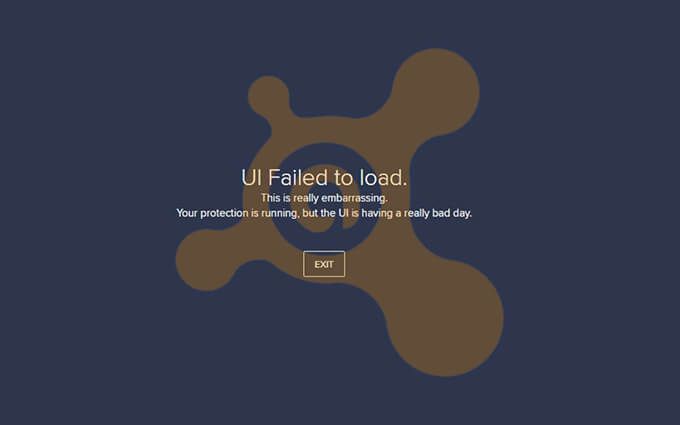
به دلیل تضاد با سرویس های دسک تاپ از راه دور ویندوز 10 ، رابط کاربر Avast معمولاً مشکلات بارگیری را تجربه می کند. در بیشتر موارد ، پیکربندی مجدد عملکرد باید باعث شود که رابط کاربری به درستی بارگیری شود. در غیر این صورت ، باید به به روزرسانی ، تعمیر یا نصب مجدد نصب Avast متوسل شوید.
1. سرویس های دسک تاپ از راه دور را مجدداً راه اندازی کنید
Avast Antivirus برای عملکرد در Windows 10 نیاز به Remote Desktop Services دارد. اگر Uast Avast نشان داده نشود ، شما باید به طور پیش فرض نحوه عملکرد Remote Desktop Services را تغییر دهید.
1 Windows+ Sرا فشار دهید ، خدماترا تایپ کنید ، و برای باز کردنبارگیریبازرا انتخاب کنید کنسول strong>ServicesServices .
2. به پایین پیمایش کنید و سرویس با عنوان خدمات دسک تاپ از راه دوررا پیدا کنید. سپس ، کلیک راست کرده و Propertiesرا انتخاب کنید.
In_content_1 all: [300x250] / dfp: [640x360]->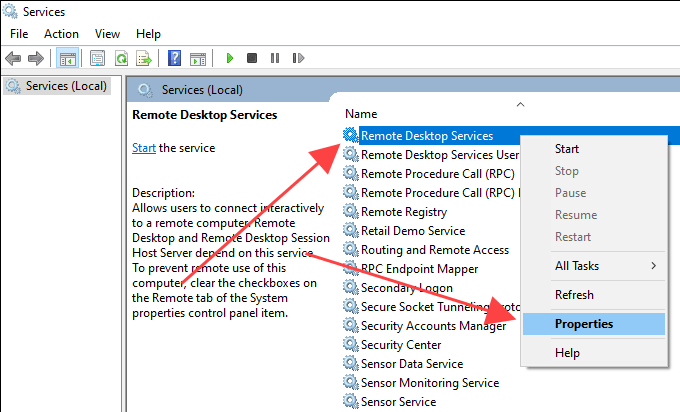
3 در زیر موارد عمومی، نوع راه اندازیرا روی خودکارتنظیم کنید. سپس ، شروعرا انتخاب کنید تا وضعیت سرویسرا به در حال اجراتنظیم کنید.
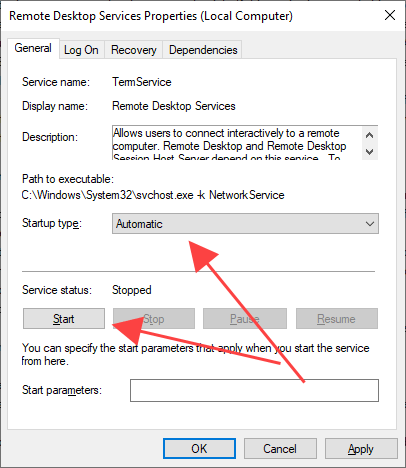
4. رایانه خود را دوباره راه اندازی کنید.
5. Avast UI را از سینی سیستم یا منوی شروع بارگیری کنید.
2. Avast Antivirus Service را راه اندازی مجدد کنید
همچنین Avast از یک سرویس پس زمینه اختصاصی برای مدیریت نحوه عملکرد برنامه آنتی ویروس و Core Shields در رایانه شما استفاده می کند. به طور پیش فرض ، نصب کننده Avast سرویس را تنظیم می کند تا به طور خودکار شروع و اجرا شود. اما باید مطابق آنچه در مراحل زیر مشاهده می کنید ، مجدداً بررسی کرده و تغییراتی را اعمال کنید.
1. کنسول خدماترا در ویندوز 10 باز کنید.
2. سرویس با عنوان Avast Antivirusرا بیابید. سپس ، کلیک راست کرده و خصوصیات
3 را انتخاب کنید. در برگه عمومیمطمئن شوید که نوع راه اندازیبه صورت خودکارباشد. اگر وضعیت سرویسبه صورت متوقف شدخوانده شد ، دکمه شروعرا برای اجرای سرویس انتخاب کنید.
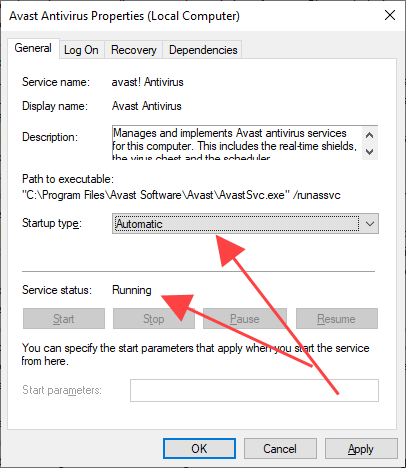
4 رایانه خود را دوباره راه اندازی کنید.
5. Avast Antivirus UI را بارگیری کنید.
3. Avast را به روز کنید یا تعمیر کنید
اگر با رفع مشکلات فوق در Avast UI برطرف نشد ، باید Avast Antivirus را به روز یا تعمیر کنید. این باید از اشکالات شناخته شده یا پرونده های خراب در پشت این مشکل مراقبت کند.
1. Windows+ Xرا فشار داده و برنامه ها و ویژگی هارا انتخاب کنید.
2. محصول Avast Antivirus را که باعث ایجاد مشکل در رایانه شما شده را پیدا کرده و انتخاب کنید. سپس ، حذف نصبرا انتخاب کنید.
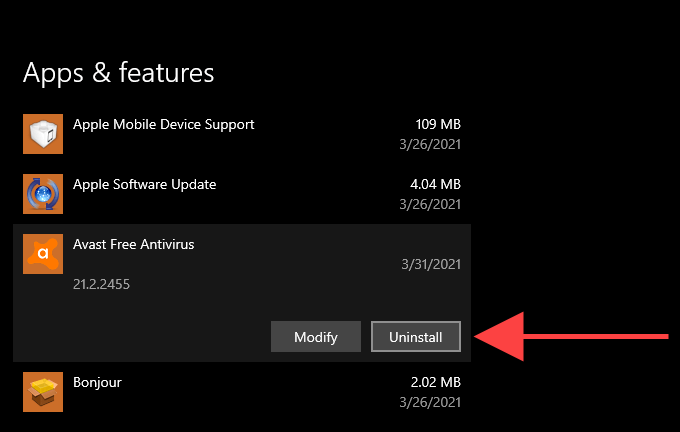
3. گزینه به روزرسانیرا انتخاب کرده و برای به روزرسانی برنامه همه دستورالعمل های روی صفحه را دنبال کنید.
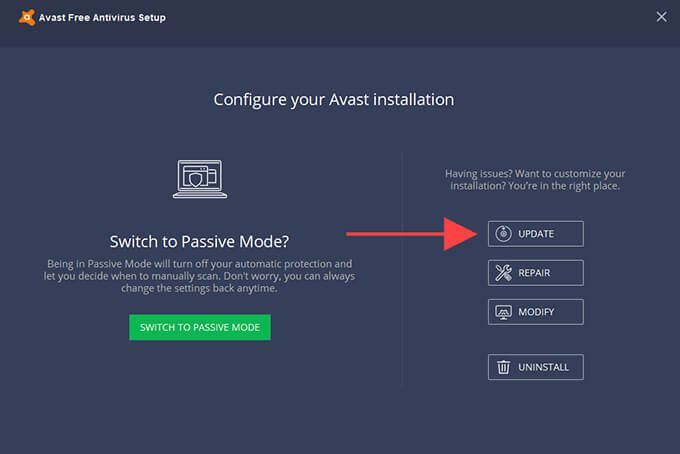
4. رایانه خود را دوباره راه اندازی کنید و Avast UI را بارگیری کنید.
5. اگر همچنان با همان مسئله روبرو هستید ، مراحل 1- 4را دنبال کنید اما گزینه تعمیررا در مرحله 3انتخاب کنید >.
4. Avast را حذف و نصب مجدد کنید
اگر به روزرسانی یا تعمیر Avast Antivirus کمکی نکرد ، باید آن را مجدداً در رایانه خود نصب کنید تا مشکلات اساسی که باعث خراب شدن رابط کاربر می شود را برطرف کنید. با این حال ، قبل از انجام این کار ، باید تمام آثار برنامه را حذف کنید. Avast Uninstall Utility باید به شما در این کار کمک کند.
نکته:برای راه های جایگزین برای حذف کامل Avast Antivirus ، این راهنما را در مورد حذف Avast Antivirus در ویندوز 10 بررسی کنید.
1. Avast Uintil Utility را بارگیری و اجرا کنید.
2. بلهرا برای راه اندازی ویندوز 10 در حالت ایمن انتخاب کنید.

3. برای تأیید دوباره بلهرا انتخاب کنید. رایانه شما باید سیستم عامل را در حالت Safe Mode راه اندازی مجدد کرده و بارگیری کند. Avast Uninstall Utility باید بلافاصله به طور خودکار باز شود.
4. فهرست و محصول نصب Avast را انتخاب کنید.
5. حذف نصبرا انتخاب کنید.
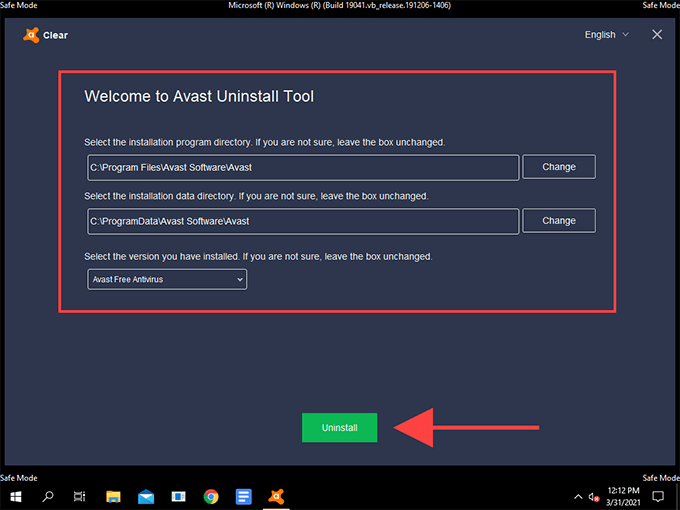
6. برای راه اندازی مجدد نرم افزار Windows 10 ، راه اندازی مجدد کامپیوتررا انتخاب کنید.
7. نصب کننده Avast را بارگیری کرده و برای نصب مجدد ابزار ضد بدافزار در رایانه خود اجرا کنید. اگر از نسخه پولی Avast استفاده می کنید ، باید برای تأیید اعتبار مجدد آن وارد برنامه شوید.
5. Windows 10 را به روز کنید
اگر Avast Antivirus UI همچنان خراب است ، باید ویندوز 10 را به آخرین نسخه آن به روز کنید. این می تواند در پایان مشکلات مربوط به سیستم را که از بارگیری برنامه در رایانه شما جلوگیری می کند ، برطرف کند.
حتی اگر Avast به درستی کار کند ، بهتر است آسیب پذیری ها و نقاط ضعف مربوط به امنیت را با نگه داشتن ویندوز 10 وصله کنید. به روز.
1. منوی شروعرا باز کرده و تنظیمات
2 را انتخاب کنید. به روزرسانی و امنیترا انتخاب کنید.
3. نصب برای به روزرسانیرا انتخاب کنید و گزینه بارگیری و نصبرا برای نصب آخرین به روزرسانی های ویندوز 10 انتخاب کنید.
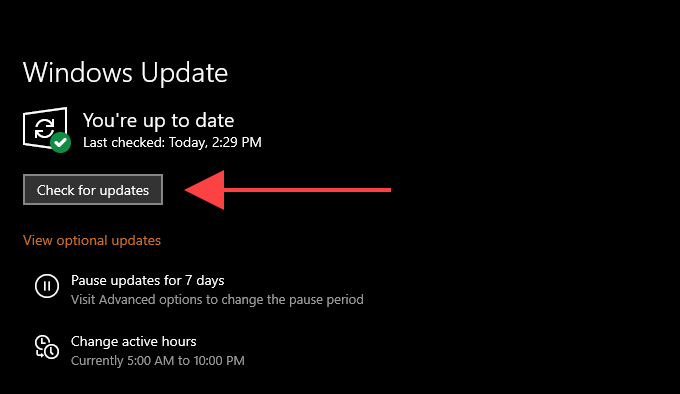
اگر با هر مشکلی روبرو هستید که سعی در ویندوز 10 را به روز کنید ، در اینجا برای رفع مشکل Windows Update چه کاری باید انجام دهید وجود دارد. اگر در حین استفاده از ابزار آنتی ویروس همچنان به مشکلی برمی خورید ، تغییر راه حل دیگری را در نظر بگیرید. مشکلات پایداری به کنار ، Avast در حفظ حریم خصوصی کاربر سابقه درخشان ندارد نیز. این دلیل دیگری است که شما ممکن است بخواهید به دنبال محافظت در جای دیگر باشید.